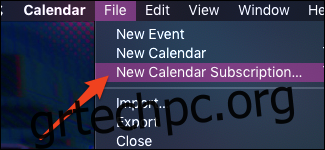Υπάρχει ένα ανοιχτό πρότυπο για τα ημερολόγια που ονομάζεται Προδιαγραφές iCalendar που επιτρέπει σε προγράμματα όπως η εφαρμογή Ημερολόγιο στο macOS να εγγραφούν σε διαδικτυακά ημερολόγια και να ενημερώνονται αυτόματα. Οι περισσότερες εφαρμογές ημερολογίου θα υποστηρίζουν αυτήν τη μορφή, συμπεριλαμβανομένου του Ημερολογίου Google.
Πώς να προσθέσετε μια νέα συνδρομή στο ημερολόγιο
Ανοίξτε την εφαρμογή Ημερολόγιο από το Dock ή το φάκελο Εφαρμογές σας. Από το κύριο παράθυρο, μπορείτε να προσθέσετε μια νέα συνδρομή ημερολογίου επιλέγοντας Αρχείο > Νέα συνδρομή ημερολογίου από την επάνω γραμμή μενού ή πατώντας Option+Command+S.
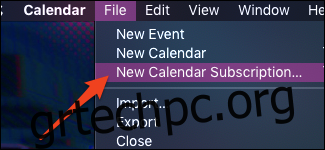
Αυτό θα ανοίξει ένα παράθυρο που σας ζητά μια διεύθυνση URL, η οποία θα πρέπει να είναι ένας σύνδεσμος προς ένα αρχείο που τελειώνει με επέκταση .ics. Ανάλογα με το ημερολόγιο στο οποίο προσπαθείτε να εγγραφείτε, η μέθοδος λήψης αυτού του συνδέσμου μπορεί να διαφέρει. Θα χρησιμοποιήσουμε το Ημερολόγιο Google σε αυτό το παράδειγμα.
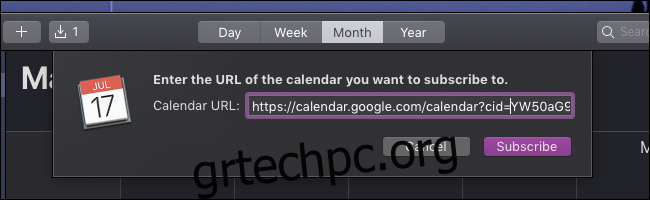
Για το Ημερολόγιο Google, μπορείτε να βρείτε τον σύνδεσμο ανοίγοντας τις Ρυθμίσεις, κάνοντας κλικ στο ημερολόγιο στην πλαϊνή γραμμή και κάνοντας κύλιση στο κάτω μέρος για να βρείτε ένα πλαίσιο με την ένδειξη “Μυστική διεύθυνση σε μορφή iCal”.
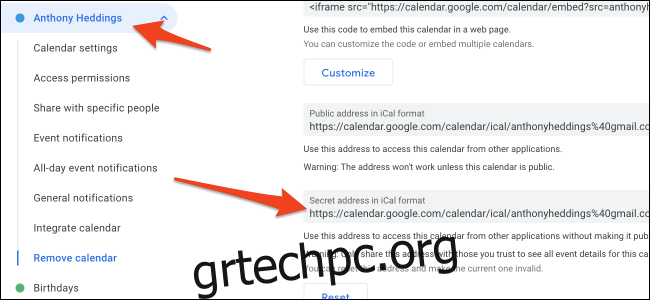
Αντιγράψτε αυτήν τη διεύθυνση και επικολλήστε την στο παράθυρο διαλόγου της εφαρμογής Ημερολόγιο. Θα λάβετε ένα μήνυμα σφάλματος εάν η διεύθυνση URL δεν ήταν σύνδεσμος iCalendar, αλλά εάν λειτούργησε, θα δείτε αυτήν την οθόνη με τις ρυθμίσεις συνδρομής.
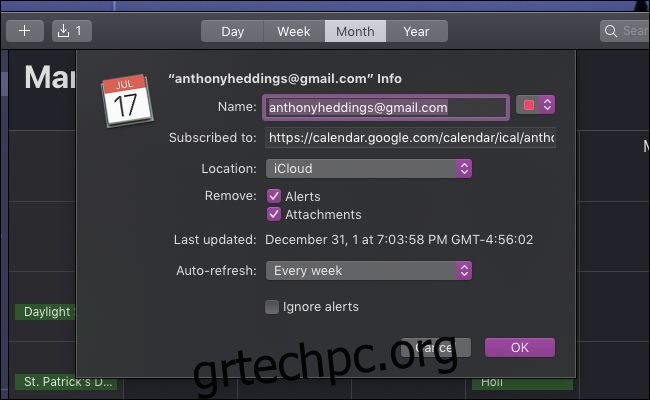
Τα κύρια πράγματα που πρέπει να σημειώσετε εδώ είναι το όνομα που θα θέλατε να ονομάζεται στην εφαρμογή Ημερολόγιο και πόσο γρήγορα θα συγχρονιστεί με το Ημερολόγιο Google. Η προεπιλογή είναι μία φορά την εβδομάδα, αλλά μπορείτε να την ανανεώνετε κάθε πέντε λεπτά (ή και καθόλου). Μπορείτε επίσης να αλλάξετε το χρώμα των συμβάντων με το αναπτυσσόμενο μενού δίπλα στο όνομα.
Πατήστε “OK” μόλις ολοκληρώσετε την αλλαγή των ρυθμίσεων. Εάν όλα λειτουργούσαν, θα δείτε ένα νέο πλαίσιο ελέγχου στην πλαϊνή γραμμή και νέα συμβάντα στο ημερολόγιό σας.
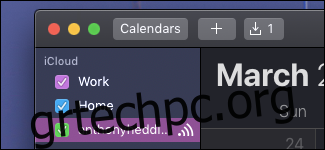
Μπορείτε να το αλλάξετε για να εμφανίσετε και να αποκρύψετε τη συνδρομή και μπορείτε να καταργήσετε εντελώς τη συνδρομή κάνοντας δεξί κλικ στην πλαϊνή γραμμή και επιλέγοντας “Κατάργηση εγγραφής”. Μπορείτε να επεξεργαστείτε τις ρυθμίσεις από το ίδιο μενού περιβάλλοντος επιλέγοντας “Λήψη πληροφοριών”, όπου μπορείτε να αλλάξετε τη συχνότητα ενημέρωσης.